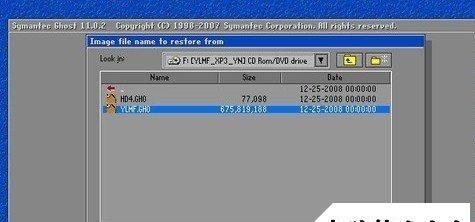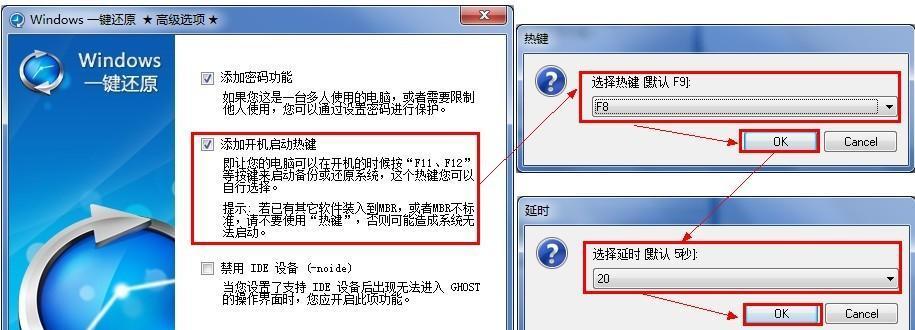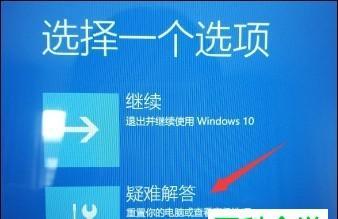电脑一键还原功能是操作系统提供的一个非常方便的恢复工具,可以帮助用户在遇到系统故障或者病毒感染时快速恢复到最初的状态。然而,对于一些经验丰富的用户来说,这个功能可能有时候会带来一些不便。本文将分享如何关闭电脑一键还原功能,让你的电脑更加灵活自由。
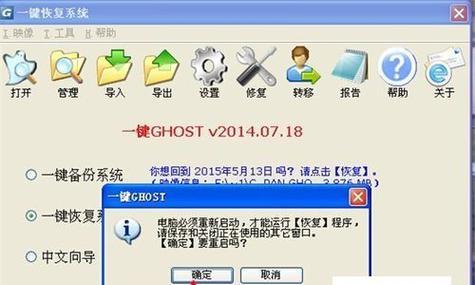
1.关闭电脑一键还原的危害
关闭电脑一键还原功能可以避免误操作导致系统恢复,防止数据丢失以及软件设置的重置,增加系统安全性和稳定性。

2.确定是否需要关闭电脑一键还原
在决定关闭电脑一键还原之前,需要仔细考虑自己的使用习惯和需求。如果你经常进行系统维护和软件安装,或者担心误操作导致数据丢失,那么关闭这个功能可能是一个明智的选择。
3.找到控制面板

点击开始菜单,在搜索框中输入“控制面板”,然后点击打开控制面板。
4.进入系统和安全设置
在控制面板窗口中,选择“系统和安全”选项。
5.打开系统还原设置
在“系统和安全”设置中,选择“系统”选项,然后再选择“系统保护”链接。
6.关闭系统还原
在“系统保护”窗口中,找到你想要关闭电脑一键还原的硬盘分区,选中该分区并点击“配置”按钮。
7.关闭系统还原功能
在弹出的“系统保护设置”窗口中,选择“关闭系统保护”选项,并点击“确定”按钮。
8.确认关闭操作
再次确认你的选择,在弹出的对话框中点击“是”按钮。
9.关闭电脑一键还原成功
关闭操作完成后,你的电脑将不再具备一键还原的功能,系统设置和数据将不会被还原到先前的状态。
10.提醒备份重要数据
关闭电脑一键还原后,为了保证数据安全,建议定期备份重要文件和数据,以防止意外丢失。
11.使用其他备份工具
如果你需要在遇到问题时进行系统还原,可以考虑使用第三方备份工具来替代电脑自带的一键还原功能。
12.谨慎操作系统设置
关闭电脑一键还原后,应该更加小心谨慎地操作系统设置和安装软件,以免导致不可逆的问题。
13.了解其他系统恢复选项
除了电脑一键还原功能外,操作系统还提供了其他恢复选项,如系统还原点、恢复到出厂设置等,用户可以根据需要选择合适的方式。
14.寻求专业帮助
如果你对关闭电脑一键还原功能存在疑虑或者不确定操作步骤,建议寻求专业人士的帮助,以免出现错误导致系统损坏。
15.
通过关闭电脑一键还原功能,你可以更好地掌控自己的电脑,避免不必要的困扰和数据丢失。在操作之前,请确保你了解自己的需求并小心谨慎地执行相关步骤。